Mainiet displeja atsvaidzes intensitāti operētājsistēmā Windows 10
Atsvaidzes intensitāte ir kadru skaits sekundē, ko monitors var parādīt. Hercu frekvence tiek izmantota kā mērījums, pēc kura ekrāns tiek pārzīmēts. 1 Hz nozīmē, ka tas var uzzīmēt 1 attēlu sekundē. Augstas frekvences frekvence ļauj iegūt skaidrāku redzamību un mazāku slodzi uz acīm. Šajā rakstā mēs apskatīsim divas metodes, kuras varat izmantot, lai mainītu ekrāna atsvaidzes intensitāti operētājsistēmā Windows 10, izmantojot GUI un komandrindas rīku.
Reklāma
Tradicionāli par optimālo ekrāna atsvaidzes intensitāti tiek uzskatīts 60 Hz atsvaidzes intensitāte. Tas bija paredzēts kā labākais atsvaidzes intensitāte cilvēka acīm. Daudzi mūsdienu displeji, kas paredzēti spēlēm un profesionāļiem, atbalsta augstāku ekrāna atsvaidzes intensitāti 144 Hz vai pat 240 Hz, lai nodrošinātu asāku un vienmērīgāku skatīšanās pieredzi.
Monitora un datoram pievienotās grafiskās kartes kombinācija nodrošina dažādas displeja izšķirtspējas, no kurām lielākā daļa ļauj pielāgot ekrāna atsvaidzes intensitāti.
Iepriekšējās Windows versijās varēja izmantot klasisko vadības paneli. Displeja opciju var izmantot, lai mainītu pievienoto monitoru parametrus. Tas ir mainījies ar jaunākajām Windows 10 versijām. Displeja opcijas tika pārvietotas uz moderno lietotni Iestatījumi.
Lai mainītu displeja atsvaidzes intensitāti operētājsistēmā Windows 10,
- Atveriet Iestatījumu lietotne.
- Dodieties uz Sistēma -> Displejs.
- Labajā pusē noklikšķiniet uz Papildu displeja iestatījumi saite.

- Nākamajā lapā noklikšķiniet uz saites Displeja adaptera īpašības.
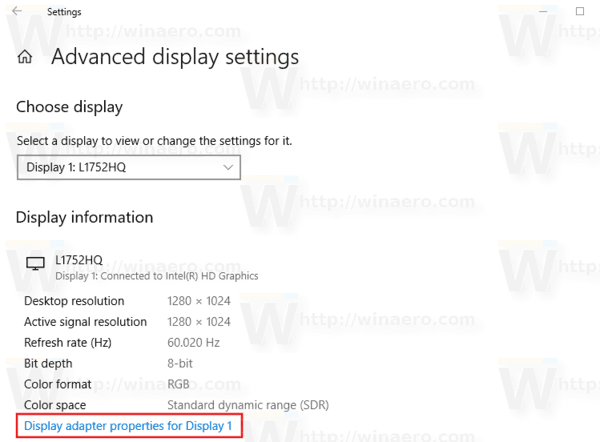
- Uz Monitors cilnē atlasiet a Ekrāna atsvaidzes intensitāte nolaižamajā sarakstā.
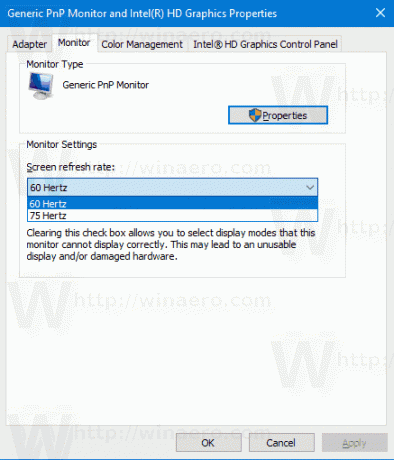
- Alternatīvi varat izvēlēties a displeja režīms ar ekrāna atsvaidzes intensitāti. Uz Adapteris cilnē noklikšķiniet uz pogas Uzskaitiet visus režīmus.
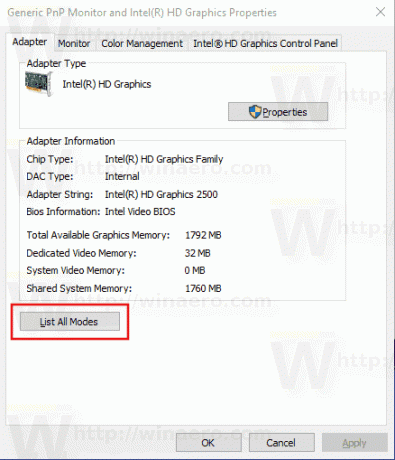
- Izvēlieties piemērotu displeja izšķirtspēju, kas tiek nodrošināta ar vēlamo ekrāna atsvaidzes intensitāti, un noklikšķiniet uz Labi.
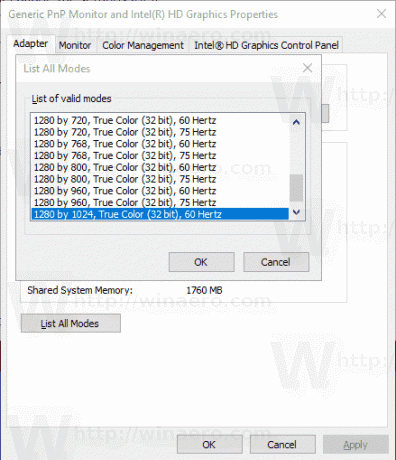
Tu esi pabeidzis.
Padoms: sākot ar 2019. gada maija atjauninājums, Windows 10 ir aprīkots ar mainīga atsvaidzes intensitātes funkcijas atbalstu. Atbilstošās opcijas var atrast sadaļā Iestatījumi. Skatiet šo ziņu: Windows 10 versija 1903 atbalsta mainīgu atsvaidzes intensitāti.
Tāpat ir iespējams mainīt ekrāna atsvaidzes intensitāti no komandrindas. Operētājsistēmā Windows 10 nav iekļauti šim uzdevumam iebūvēti rīki, tāpēc mums ir jāizmanto QRes — neliela atvērtā pirmkoda lietotne.
QRes ir neliela lietojumprogramma, kas ļauj mainīt ekrāna režīmu ar komandrindas argumentiem. Tas var mainīt krāsu dziļumu, ekrāna izšķirtspēju un atsvaidzes intensitāti. Galvenā lietojumprogramma qres.exe ir mazs (32 kB) izpildāms fails.
Mainiet displeja atsvaidzes intensitāti operētājsistēmā Windows 10 no komandu uzvednes
- Lejupielādēt Qres no ŠEIT.
- Izvelciet arhīva saturu ērtā mapē, piem. c:\apps\qres.
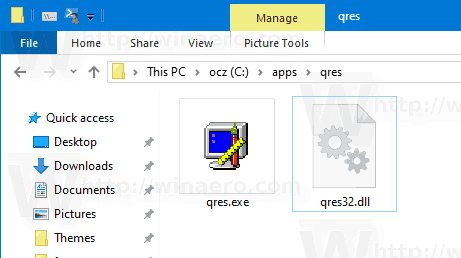
- Atbloķējiet failus.
- Atveriet jaunu komandu uzvedni mērķa mapē.
- Ierakstiet komandu:
qres f=60lai iestatītu ekrāna atsvaidzes intensitāti uz 60 Hz. Nomainiet 60 ar vēlamo vērtību, ko atbalsta jūsu displejs.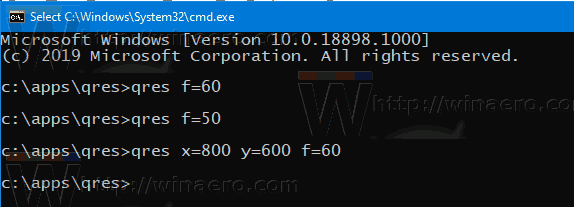
- Visbeidzot, varat izmantot qres, lai mainītu ekrāna izšķirtspēju, izpildot šādu komandu
qres x=800 y=600 f=75. Tas iestatīs 800x600 izšķirtspēju un 75 Hz atsvaidzes intensitāti.
Tātad, izmantojot QRes, varat izveidot saīsni, lai mainītu ekrāna izšķirtspēju un/vai tā atsvaidzes intensitāti, vai izmantot to sērijveida failā dažādiem automatizācijas scenārijiem.
Tieši tā.
